主编教您电脑没有声音怎么办
分类:win10教程 发布时间:2019-01-12 12:24:00
大家有没有遇到电脑没有声音的情况呢?近来有些网友反应再使用电脑的过程中电脑没有声音了。这是怎么回事呢?有什么解决方法吗?对此,我给大家带来了电脑没有声音的详细解决方法,希望能帮助到各位
随着网络的普及,电脑已成为我们密不可分的工作娱乐伙伴。可是有一天,这个小伙伴突然变成了小哑巴,真是太可怜了,有什么方法能解救它呢?接下来,就看小编如何让它恢复声音的吧
1、首先要检查一下硬件问题,要排除连接错误和硬件损坏的问题。然后再考虑是不是系统缺少声卡驱动。
在计算机上右击,选择属性。进入计算机属性。
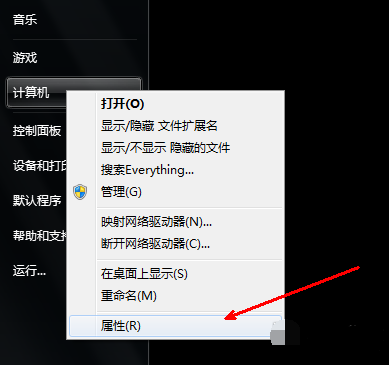
电脑没有声音如何处理系统软件图解1
2、在属性页中,点击左边的设备管理器选项。
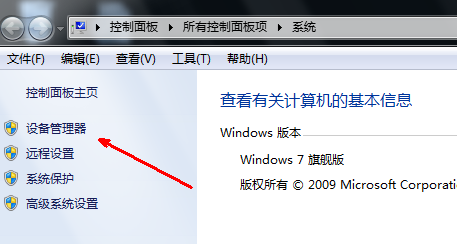
电脑没有声音系统软件图解2
3、在设备管理器中,列出了电脑的所有硬件,其中在声音视频和游戏控制器选项中,包含了声卡驱动的信息。用鼠标点击一下前面的小三角。
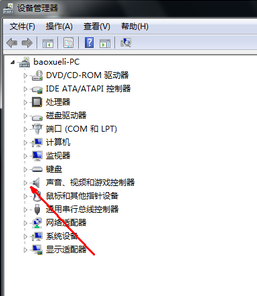
电脑没声音如何恢复系统软件图解3
4、如果里面出现一个黄色的问号,说明系统缺少声卡驱动,需要你下载并安装驱动才能使电脑发出声音。
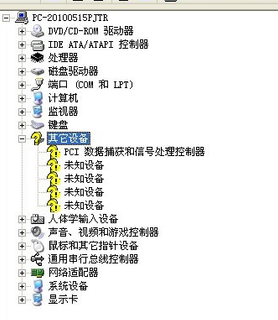
电脑没有声音如何处理系统软件图解4
6、下载安装万能声卡驱动,安装之后重启就可以恢复正常的声音了。
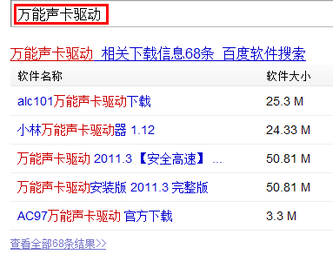
电脑没有声音怎么办系统软件图解5






 立即下载
立即下载










 魔法猪一健重装系统win10
魔法猪一健重装系统win10
 装机吧重装系统win10
装机吧重装系统win10
 系统之家一键重装
系统之家一键重装
 小白重装win10
小白重装win10
 杜特门窗管家 v1.2.31 官方版 - 专业的门窗管理工具,提升您的家居安全
杜特门窗管家 v1.2.31 官方版 - 专业的门窗管理工具,提升您的家居安全 免费下载DreamPlan(房屋设计软件) v6.80,打造梦想家园
免费下载DreamPlan(房屋设计软件) v6.80,打造梦想家园 全新升级!门窗天使 v2021官方版,保护您的家居安全
全新升级!门窗天使 v2021官方版,保护您的家居安全 创想3D家居设计 v2.0.0全新升级版,打造您的梦想家居
创想3D家居设计 v2.0.0全新升级版,打造您的梦想家居 全新升级!三维家3D云设计软件v2.2.0,打造您的梦想家园!
全新升级!三维家3D云设计软件v2.2.0,打造您的梦想家园! 全新升级!Sweet Home 3D官方版v7.0.2,打造梦想家园的室内装潢设计软件
全新升级!Sweet Home 3D官方版v7.0.2,打造梦想家园的室内装潢设计软件 优化后的标题
优化后的标题 最新版躺平设
最新版躺平设 每平每屋设计
每平每屋设计 [pCon planne
[pCon planne Ehome室内设
Ehome室内设 家居设计软件
家居设计软件 微信公众号
微信公众号

 抖音号
抖音号

 联系我们
联系我们
 常见问题
常见问题



